Cách thêm ảnh làm Header Background trong Writer 2016
Bạn đã tìm được logo, hình nền, background cho văn bản theo đúng chủ đề mình đang làm nhưng bạn chỉ muốn chúng xuất hiện ở trang đầu tiên . Thật đơn giản, chỉ cần vài bước là bạn đã có thể làm cho mình một Header Background như mong muốn.
Giải quyết:
Bước 1: Khởi chạy WPS Writer →Section →Split Section →Next Page Section Break
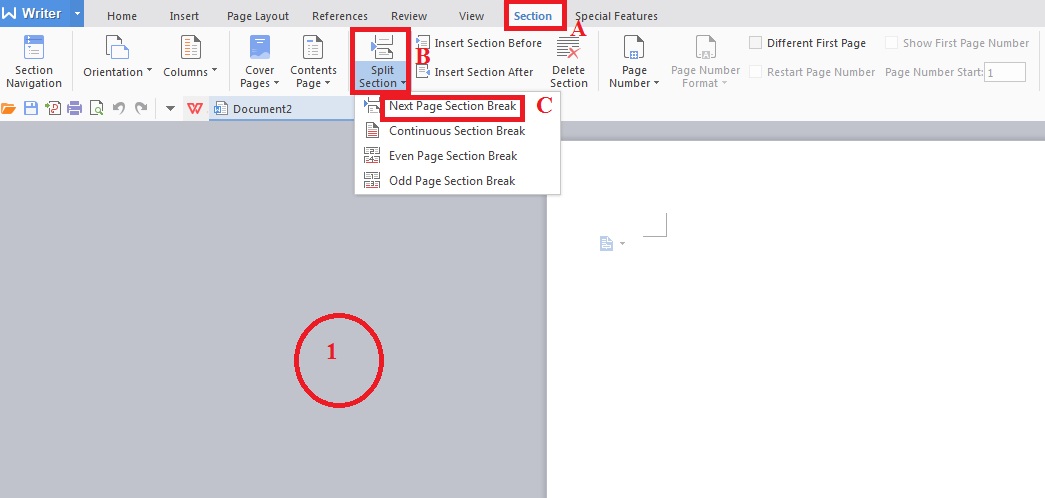
Bước 2: Chọn tab Insert →Header Footer.
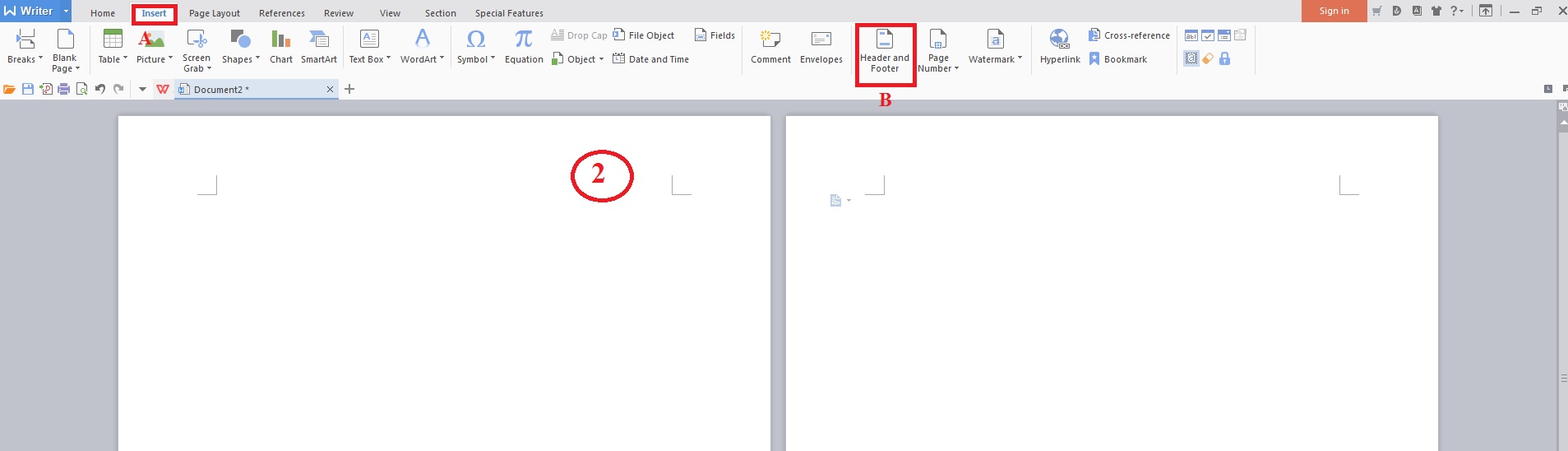
Bước 3: Chọn tab Insert →Picture →chọn ảnh để insert vào Header.
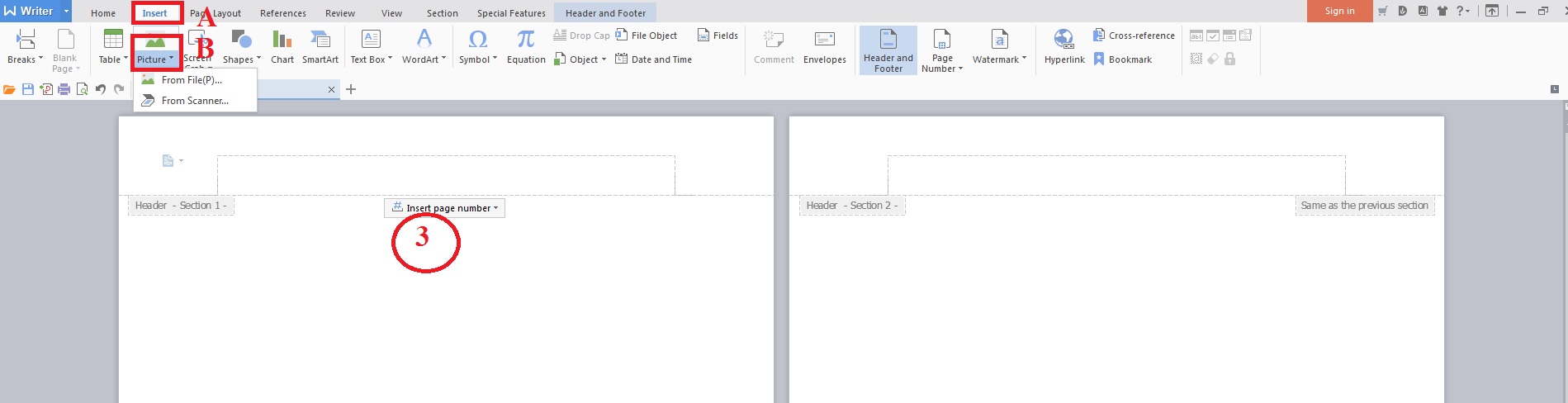
Bước 4: Click vào Header Section 2 →Header and Footer →Link to Previous →Detele.
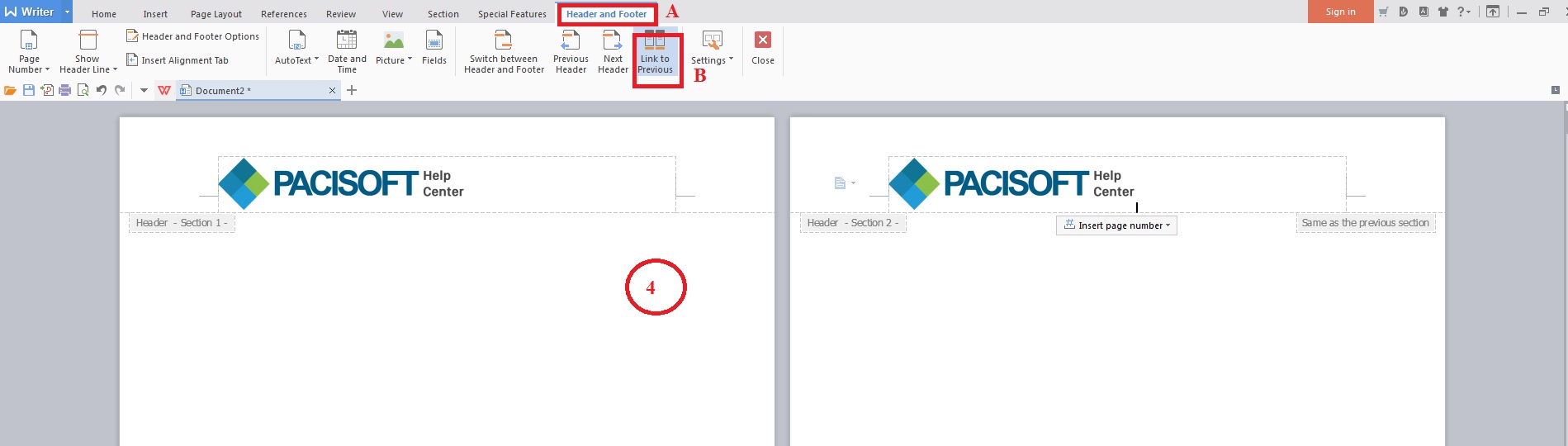
Bước 5:Click vào ảnh tại Header Section 1 →Wrapping Stye →Behind Text →Điều chỉnh ảnh tùy thích .
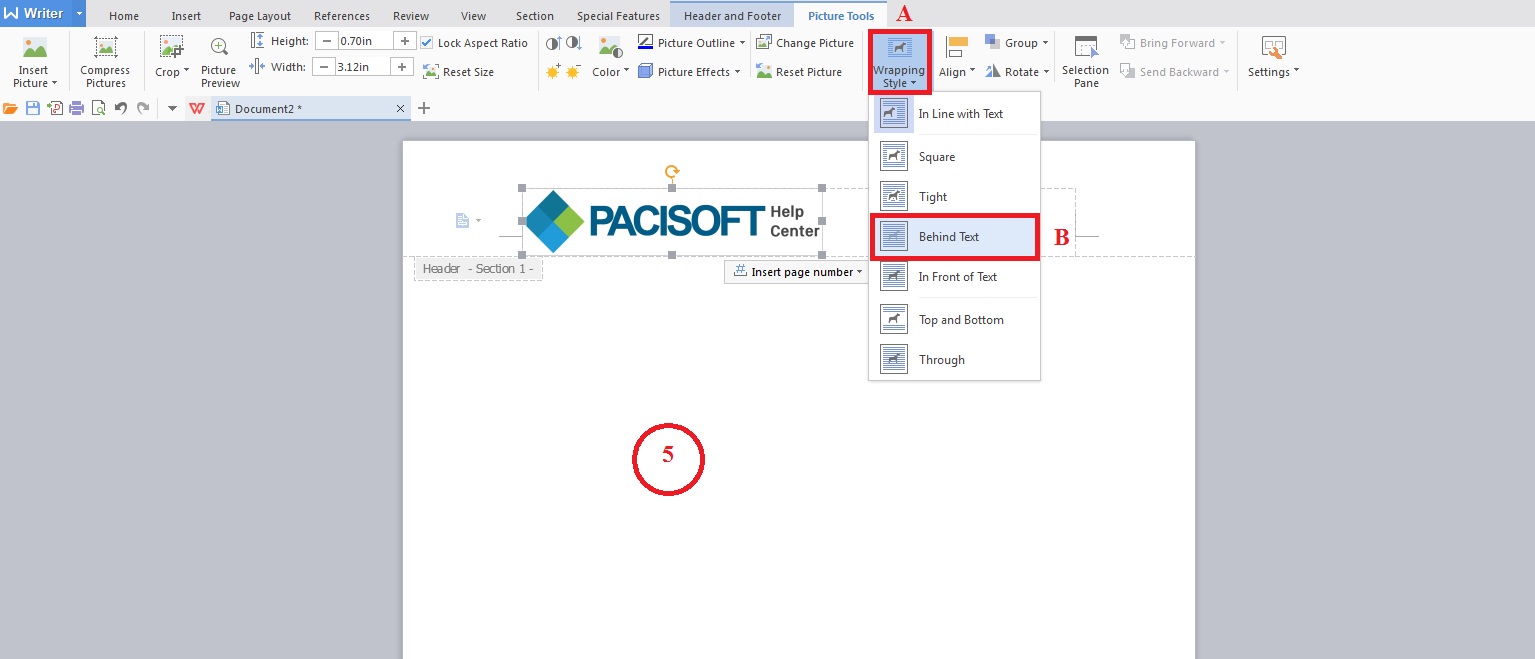
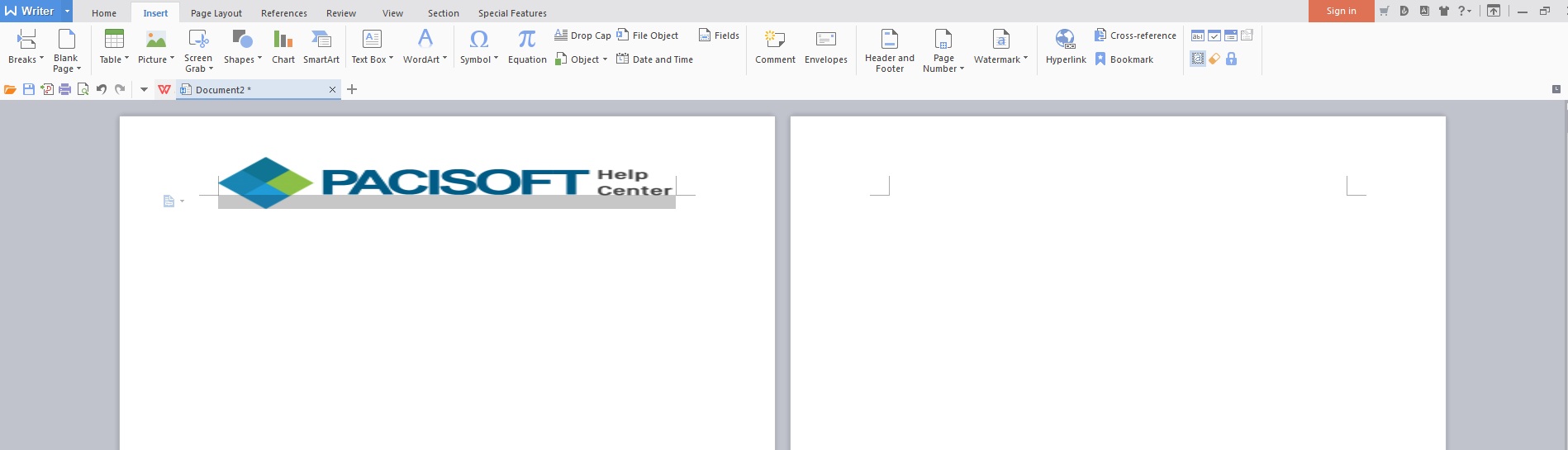
PACISOFT Vietnam
Nguyễn Quốc Toàn


